PhotoShop(PS)浅谈LAB模式下明度通道锐化方法实例教程介绍
这种锐化技术来自于Scott Kelby的Photoshop CS3 数码照片专业处理技法一书的Lab颜色锐化,一直有人问你的作品为什么很锐,是不是有什么秘诀,我一直说你可以上网去Google一下Lab通道锐化方法,可是还是一直有人来问,所以今天就来详细的图解说明一下吧,希望对大家有帮助。

为什么用这种锐化方式?
Lab明度通道锐化法是专业摄影师最常用的一种锐化方法,可以避免锐化时候产生的色晕和杂色,让锐化看起来更加的自然,也让我们有可能对一幅图片进行多次锐化。
原图拍摄于澳大利亚北领地爱丽丝泉沙漠公园内,鸟名 Falcon 鹘或者隼,是一种小型猛禽。

原图
拍摄参数:
相机:Canon EOS 5D Mark III 高速连拍模式
镜头:EF 70-200mm f/2.8L IS USM 小白兔手持拍摄
曝光时间:1/800秒
ISO:640
焦距:200mm
光圈:f/9.0

原图 100%截图
实际操作图解:
第一步:
打开图片,我这里是从Lightroom点击编辑跳转到Photoshop里面,转到通道 Channel面板,可以看到默认的是RGB照片的 R G B 三个通道。
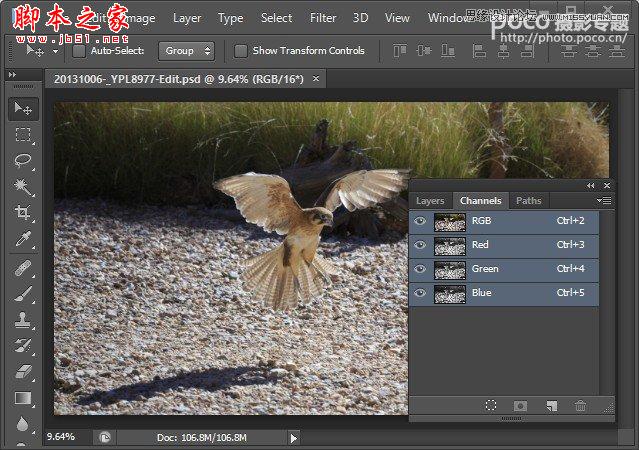
第二步:
转到图像 Image 菜单,在模式 Mode 子菜单中选择Lab Color 颜色,在通道面板中你会发现,变成了 Lightness 明度,A通道和B通道3个通道了,A和B都是保留彩色数据的,明度通道是黑白的也是我们进行锐化的地方。
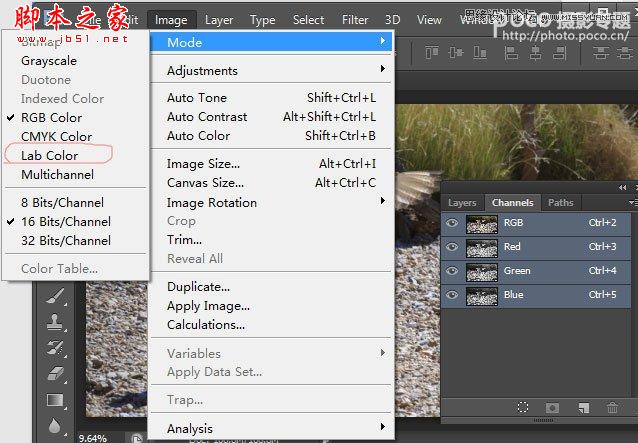

Lightness就是中文的明度通道
第三步:
在通道面板,单击“Lightness”明度通道,把细节从颜色信息里面分离出来,画面会变成黑白,这样做的目的是为了后面锐化操作不锐化颜色,就可以避免大多数锐化方法带来的色晕问题。

开始进行锐化操作,这里其实还是有多种方法可以选择的,最常用的是Photoshop 自带的Unsharp Mask(USM智能锐化),或者你可以选择直接使用第三方的锐化滤镜,比如Nik的 Sharpen Pro 3.0 等等,这些滤镜必须能在通道里面进行操作。

Outils d'IA chauds

Undresser.AI Undress
Application basée sur l'IA pour créer des photos de nu réalistes

AI Clothes Remover
Outil d'IA en ligne pour supprimer les vêtements des photos.

Undress AI Tool
Images de déshabillage gratuites

Clothoff.io
Dissolvant de vêtements AI

AI Hentai Generator
Générez AI Hentai gratuitement.

Article chaud

Outils chauds

Bloc-notes++7.3.1
Éditeur de code facile à utiliser et gratuit

SublimeText3 version chinoise
Version chinoise, très simple à utiliser

Envoyer Studio 13.0.1
Puissant environnement de développement intégré PHP

Dreamweaver CS6
Outils de développement Web visuel

SublimeText3 version Mac
Logiciel d'édition de code au niveau de Dieu (SublimeText3)

Sujets chauds
 Comment utiliser Photoshop pour créer des graphiques sur les réseaux sociaux?
Mar 18, 2025 pm 01:41 PM
Comment utiliser Photoshop pour créer des graphiques sur les réseaux sociaux?
Mar 18, 2025 pm 01:41 PM
L'article détaille à l'aide de Photoshop pour les graphiques des médias sociaux, couvrant la configuration, les outils de conception et les techniques d'optimisation. Il met l'accent sur l'efficacité et la qualité de la création graphique.
 Comment préparer des images pour l'utilisation du Web dans Photoshop (taille du fichier, résolution, espace coloré)?
Mar 13, 2025 pm 07:28 PM
Comment préparer des images pour l'utilisation du Web dans Photoshop (taille du fichier, résolution, espace coloré)?
Mar 13, 2025 pm 07:28 PM
L'article discute de la préparation d'images pour l'utilisation du Web dans Photoshop, en nous concentrant sur l'optimisation de la taille du fichier, de la résolution et de l'espace colorimétrique. Le problème principal est d'équilibrer la qualité d'image avec des temps de chargement rapides.
 Comment utiliser efficacement les outils de déménagement de remplissage et de contenu de contenu de Photoshop?
Mar 13, 2025 pm 07:35 PM
Comment utiliser efficacement les outils de déménagement de remplissage et de contenu de contenu de Photoshop?
Mar 13, 2025 pm 07:35 PM
L'article discute de l'utilisation efficace de l'utilisation efficace de remplissage et de déplacement du contenu de Photoshop, offrant des conseils sur la sélection des zones source, l'évitement des erreurs et l'ajustement des paramètres pour des résultats optimaux.
 Comment utiliser les capacités d'édition vidéo de Photoshop?
Mar 18, 2025 pm 01:37 PM
Comment utiliser les capacités d'édition vidéo de Photoshop?
Mar 18, 2025 pm 01:37 PM
L'article explique comment utiliser Photoshop pour l'édition vidéo, détaillant les étapes pour importer, modifier et exporter des vidéos et mettre en évidence les fonctionnalités clés telles que le panneau de chronologie, les couches vidéo et les effets.
 Comment puis-je calibrer mon moniteur pour une couleur précise dans Photoshop?
Mar 13, 2025 pm 07:31 PM
Comment puis-je calibrer mon moniteur pour une couleur précise dans Photoshop?
Mar 13, 2025 pm 07:31 PM
L'article traite des moniteurs d'étalonnage pour une couleur précise dans Photoshop, des outils d'étalonnage, des effets de l'étalonnage incorrect et de la fréquence de recalibrage. Le principal problème est d'assurer la précision des couleurs.
 Comment préparer des images pour le Web à l'aide de Photoshop (optimiser la taille du fichier, la résolution)?
Mar 18, 2025 pm 01:35 PM
Comment préparer des images pour le Web à l'aide de Photoshop (optimiser la taille du fichier, la résolution)?
Mar 18, 2025 pm 01:35 PM
L'article discute de l'optimisation des images pour le Web à l'aide de Photoshop, en se concentrant sur la taille et la résolution des fichiers. Le principal problème est d'équilibrer la qualité et les temps de chargement.
 Comment créer des GIF animés dans Photoshop?
Mar 18, 2025 pm 01:38 PM
Comment créer des GIF animés dans Photoshop?
Mar 18, 2025 pm 01:38 PM
L'article discute de la création et de l'optimisation des GIF animés dans Photoshop, y compris l'ajout de trames aux GIF existants. L'accent principal est de l'équilibre entre la qualité et la taille du fichier.
 Comment préparer des images pour l'impression à l'aide de Photoshop (résolution, profils de couleurs)?
Mar 18, 2025 pm 01:36 PM
Comment préparer des images pour l'impression à l'aide de Photoshop (résolution, profils de couleurs)?
Mar 18, 2025 pm 01:36 PM
L'article guide la préparation d'images à l'impression dans Photoshop, en se concentrant sur la résolution, les profils de couleurs et la netteté. Il fait valoir que les profils de 300 PPI et CMYK sont essentiels pour les impressions de qualité.






